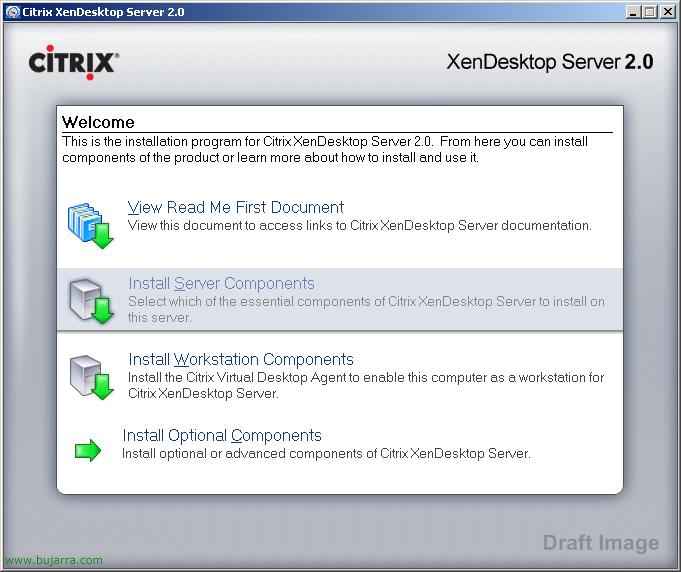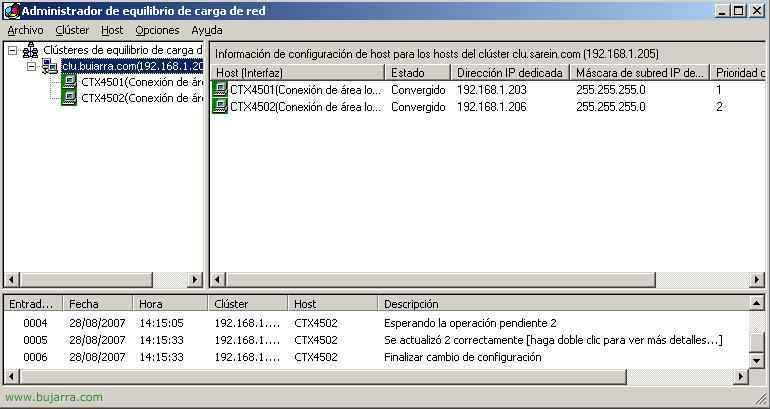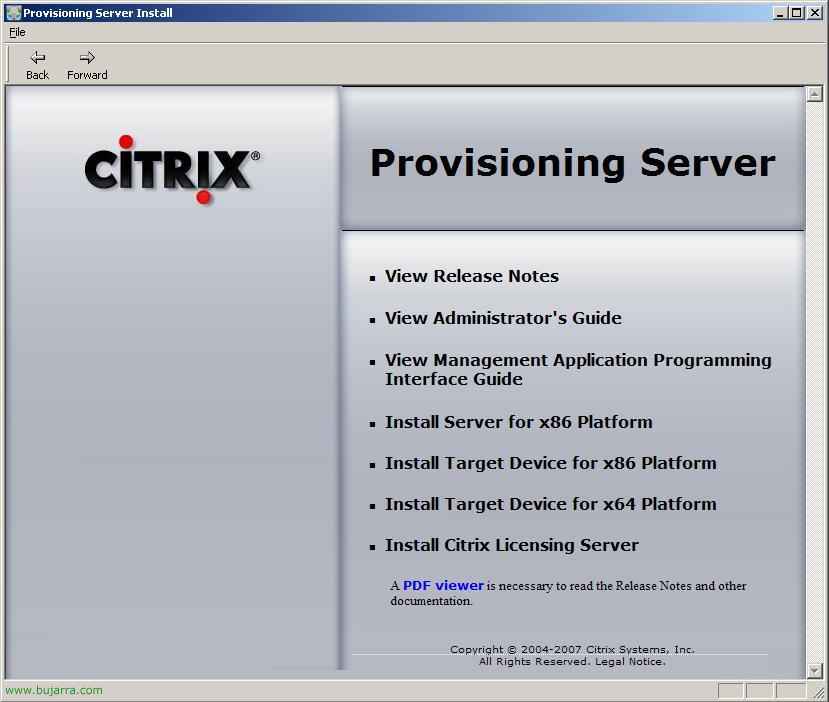Installation, Configuration et gestion de Citrix XenDesktop Server 2.0
Il s’agit de la nouvelle version de Citrix Desktop Server 1.0 – ICI, est le service de Citrix pour la publication d’ordinateurs de bureau, Au lieu de publier des applications, nous l’utiliserons pour publier des bureaux, idéal pour la création d’un bureau virtuel ou d’une infrastructure VDI (Infrastructure de bureau virtuel). Il s’intègre également de manière transparente à Citrix Provisioning Server – ICI, il serait idéal de publier des postes de travail en masse à partir de XenDesktop à l’aide d’un serveur de provisionnement et de stocker les machines virtuelles sur un XenServer – ICI, La famille parfaite.